用W3 Total Cache插件与CDN配合对WordPress网站进行加速
2012-05-15W3 Total Cache插件想必大家都已经再熟悉不过了,是目前使用最广的WP缓存插件之一。但是大家恐怕还不知道吧,W3 Total Cache插件的CDN加速功能也是很强大的。
W3 Total Cache的CDN功能既可以直接和Amazon CloudFront、Cotendo、Generic Mirror、NetDNA等CDN提供商的接口对接,还可以对Amazon CloudFront、Amazon S3、Microsoft Azure Storage、Rackspace Cloud Files进行推送服务。当然了,这些对于国内的用户都没有什么吸引力,毕竟都是国外的服务,距离我们有十万八千里之遥。
但是, W3 Total Cache 插件的CDN功能还可以使用FTP协议传输到远程附件服务器,这个功能对我们是超级有用的。我前面曾经介绍过使用Hacklog Remote Attachment插件通过FTP功能将WP的附件上传到附件服务器,但是不能很好地解决主题文件的托管加速问题。W3插件就不存在这个问题了,它可以遍历服务器中的文件,将你指定后缀的文件(比如.JS、.CSS、.JPG等)都上传到附件服务器,这样加速的效果就非常明显了。而且这个插件比较智能,你不必在每次上传附件后手工同步新文件,插件可以自动完成同步功能的。
我的网站目前就是使用的这个插件进行加速的。我的网站使用的虚拟主机支持子目录域名绑定,比方说img子文件夹,就可以为它绑定img.mawenjian.net这个二级域名。我的网站目前就是使用img.mawenjian.net对静态文件进行加速。
说下过程吧。
我把网站上传的附件直接保存到img文件夹下面,同时修改附件的访问url,设置访问域名为img.mawenjian.net。这个在WP后台的“媒体”选项中就可以设置。
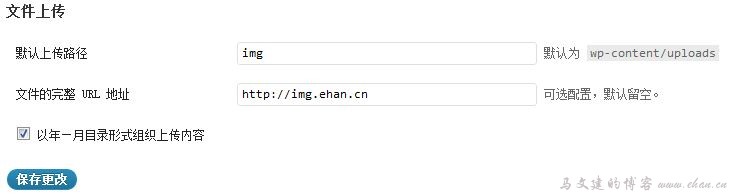
然后是配置W3 Total Cache插件了,咱们要使用它对主题的JS、CSS文件进行推送,也就是将根目录下的静态文件复制一份到img文件夹中。咱们前面之所以将上传的附件直接保存到img文件夹中,目的就是为了避免保存双份文件,浪费存储空间。
ftp服务器选择127.0.0.1,毕竟是本机嘛,上传速度不用说了,嘿嘿。再填上你的FTP用户名和密码,替换域名写成img.mawenjian.net,这样子似乎就搞定了。。。
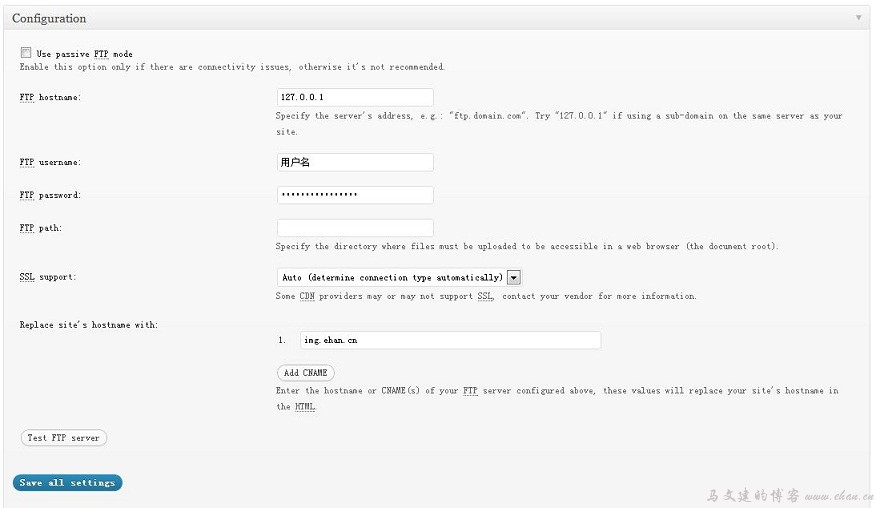
的确,如果不是使用子文件夹保存文件的话,这样确实就完了。但是我是使用子文件夹保存文件的,所以如果不将img文件夹排除在外的话,就会形成死循环,然后存储的文件就会成倍增长了。。。为了避免死循环的产生,在Rejected files中填上“img/”和“img/*”(两个是否有必要都填上,我不是很确定)
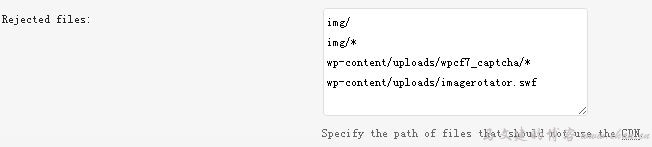
至此,我的配置结束,绝大部分静态文件都可以通过二级域名访问了。但是我在使用过程中发现,对于一些插件中涉及的文件,还会使用www域名访问,此时就需要我们手工修改插件代码了。如果觉得这有些难度的话,不改也没什么问题,毕竟涉及到的文件不会太多。
最后为二级域名加上盛大的DDS或者Webluker的加速服务,配置下缓存规则,一切就全部结束了。回头再访问下网站,速度就很爽歪歪了。。。
好啦,本文到此也该结束了,希望可以对你有所帮助,本文也就不算白写。
=======================
补充下:
如果不使用二级域名,也可以使用又拍云存储进行加速,因为又拍云本身就提供CDN功能。此时我们对W3 Total Cache插件只配置FTP功能就可以了,不必再排除img文件夹中的内容,因为死循环已经不存在了。当然,如果你同时使用W3 Total Cache插件和Hacklog Remote Attachment又拍云版,建议还是把附件所在的文件夹排除在外,提高效率。
您可能也喜欢:
5 条评论
-
-
谢谢,第九阅览室终极优化完毕,欢迎测速,http://9yls.net/
速度的确挺快的,这插件还是挺复杂的,研究中